Maßnahmen Einstellungen
Weitere Optionen
Alle Einstellungen und Konfigurationen, die hier getroffen werden, wirken sich auf das aktuelle Managementsystem aus und können nur von Experten bearbeitet werden.
Allgemein
Unter den Allgemeinen Einstellungen können für jedes Managementsystem die Maßnahmeneigenschaften sowie die E-Mail Einstellungen getroffen werden.
Achtung: Diese Einstellungen gelten im Gegensatz zu den anderen pro Managementsystem und nicht global. Managementsysteme können also unterschiedliche Maßnahmeneigenschaften verwenden.
Eine Beschreibung zu den einzelnen Eigenschaften sind unter Optionale Maßnahmeneigenschaften zu finden. Dort werden die Einstellungen definiert, die bei neu erstellten Managementsystemen automatisch übernommen werden.
In den Mail-Einstellungen können Erinnerungen für die Fortschrittsmeldungen gesetzt werden. Die gesetzten Erinnerungen beziehen sich immer auf das Redaktionsschlussdatum im Analysezeitraum. Die erste Erinnerung muss gesetzt sein. Die Voreinstellung für die erste Erinnerung ist 1 Tag. Die zweite Erinnerung ist optional. Neben den Erinnerungen für die Fortschrittsmeldungen kann auch eine Erinnerung vor dem Erreichen des Fristendes einer Maßnahme gesetzt werden. Ist als Verantwortlicher der Maßnahme ein Team eingetragen, so wird diese Erinnerung an das Fristende der Maßnahme auch an den Teamleiter geschickt. Die Option "Managementsystemverantwortlichen informieren" versendet eine E-Mail an den Verantwortlichen des Managementsystems, wenn entweder die Erinnerung an das Fristende oder das Fristende selbst erreicht sind.
Beispiel: Die erste Erinnerung ist für 1 Tag vor Redaktionsschluss gesetzt, die zweite für 5 Tage. Die Erinnerung zum Fristende der Maßnahme ist für 3 Tage gesetzt. Der Redaktionsschluss des Analysezeitraums ist der 30. Juni, das Fristende der Maßnahme ist der 31. Juli. In diesem Fall bekommt der Verantwortliche einer Maßnahme eine Erinnerung zur Fortschrittsmeldung am 25. Juni und eine am 29. Juni. Die Erinnerung an das Fristende kommt am 28. Juli. Wurden für die Maßnahme keine Fortschrittsmeldungen angefordert, so erhält der Verantwortliche nur die Erinnerung an das Fristende.
E-Mails werden von der im Managementsystem konfigurierten Adresse versandt.
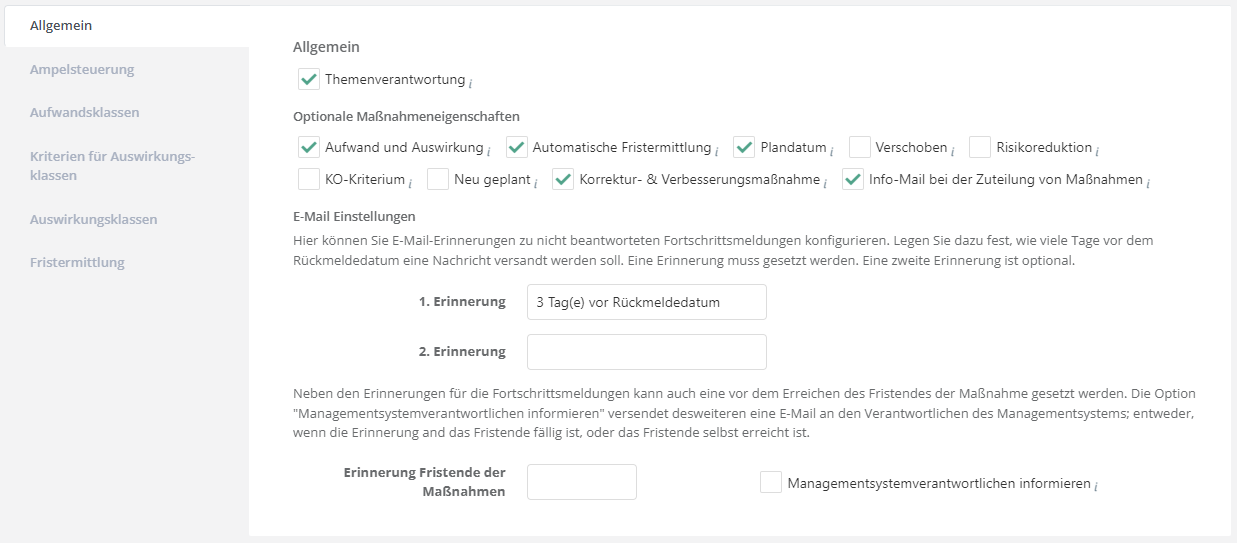
Ampelsteuerung
Hier können Sie konfigurieren, wie sich die Farben der Ampel ergeben.
Basierend auf dem Analysezeitraum: Grüne Maßnahmen liegen innerhalb ihrer Frist. Orange Maßnahmen haben ihre Frist im vorhergehenden Analysezeitraum überschritten. Rote Maßnahmen haben ihre Frist vor mehreren Analysezeiträumen überschritten. Innerhalb des Analysezeitraums erstellte Maßnahmen werden mit einem "Plus" gekennzeichnet.
Basierend auf der Frist: Hier können Sie selbst definieren, wie sich die Frist auf die Ampelfarben auswirkt. Setzen Sie dazu die Anzahl der Tage vor/nach Fristende, die die jeweilige Farbe auslösen.
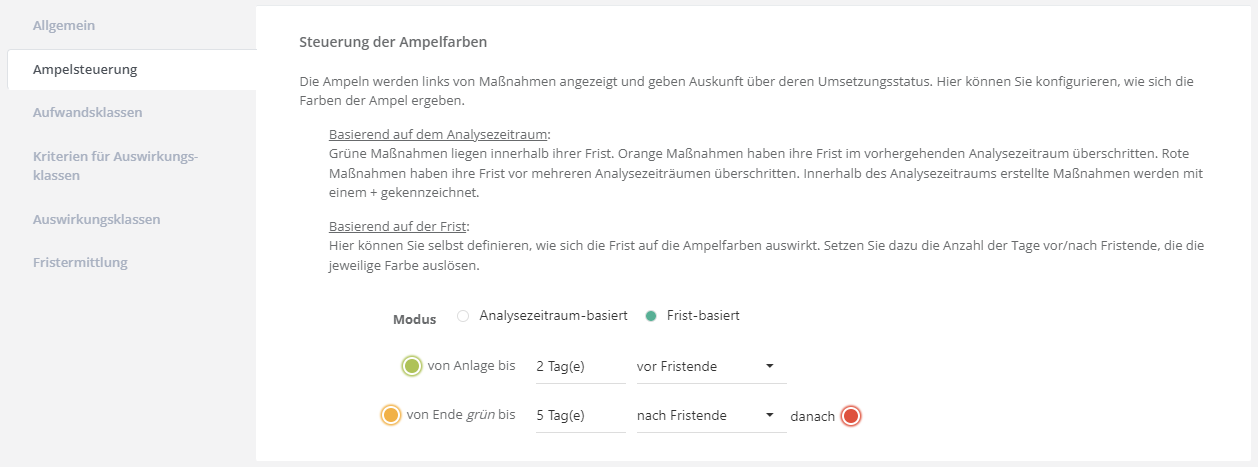
Aufwandsklassen
Der Aufwand beschreibt wie viele Ressourcen (monetär, Zeit) es bedarf, um eine Feststellung zu schließen bzw. die damit verbundene Maßnahme umzusetzen. Die Aufwandsklassen können definiert werden. Zum Beispiel kann es große, mittlere oder kleine Aufwände geben. Die Anzahl der Klassen, der Name der Klassen sowie deren Eigenschaften - monetärer oder personeller Aufwand - sind frei konfigurierbar. Es sind keine Kommastellen möglich.

Kriterien für Auswirkungsklassen
Auswirkungen sind nicht zwingend monetärer Natur. Sie können auch zu Effektivitätsverlust, Imageschaden oder Patientenschaden führen. Aus diesem Grund bietet HITGuard die Möglichkeit Kriterien für Auswirkungen frei zu konfigurieren. Diese Kriterien können dann wiederum auf Auswirkungsklassen gemapped werden.
Erstellt werden diese unter "Maßnahmen → Einstellungen → Kriterien für Auswirkungsklassen".

Auswirkungsklassen
Auswirkungen werden in Klassen unterteilt. Die Auswirkungsklassen orientieren sich dabei an der Risikotragfähigkeit des Unternehmens. Die höchste Auswirkungsklasse sollte sich daher an dem maximalen für das Unternehmen tragbaren Schaden orientieren. Klassen können von Administratoren und Experten definiert werden.

Monetärer Schaden: Hier wird definiert, wie hoch ein monetärer Schaden in einer Klasse ausfällt.
Kriterium hinzufügen: Hier können die bereits erstellten Kriterien auf eine Auswirkungsklasse gemapped werden. Zudem sollten Sie im Kontext der Klasse beschreiben, welcher Schaden auftreten muss, um ein Kriterium zu erfüllen.
Beispiele für Auswirkungsklassen:
| Auswirkungsklasse | Definition |
|---|---|
| Gering | Monetärer Schaden: > 5.000 Euro und <= 25.000 Euro |
| Patientenschaden: geringe und kurzzeitige Unannehmlichkeiten | |
| Effektivitätsverlust: kein oder sehr begrenzter Einfluss auf Operationen/Prozeduren | |
| Daten- und Systemsicherheit: Bekanntwerden einer entsprechenden Bedrohung oder Schwachstelle hat vernachlässigbaren Einfluss | |
| Moderat | Monetärer Schaden: > 25.000 Euro und <= 100.000 Euro |
| Patientenschaden: zeitlich begrenzte und geringere Verletzungen, medizinische Intervention erforderlich | |
| Effektivitätsverlust: sehr begrenzter oder belästigender Effekt auf Operationen/Maßnahmen | |
| Daten- und Systemsicherheit: Offenlegung sensibler Informationen könnte negative (finanzielle) Folgen haben und möglicherweise Ressourcenaufwand zur Beseitigung bedingen | |
| Katastrophal | Monetärer Schaden: > 10 Millionen Euro |
| Patientenschaden: Tod | |
| Effektivitätsverlust: geplante Operationen/Prozeduren nicht mehr durchführbar | |
| Daten- und Systemsicherheit: Kann zu vollständiger Offenlegung sensibler Informationen führen |
Fristermittlung
Die Matrix zur Fristermittlung ergibt sich aus der Kombination von Aufwand und Auswirkung. Experts müssen für sämtliche Kombinationen aus Aufwand und Auswirkung definieren, wie lange die Dauer zur Umsetzung einer adäquaten Maßnahme zur Risikobehebung/-reduktion akzeptabel ist. Dadurch wird die Vorbesetzung der Deadline mit dem Termin des Abschlussberichts erhöht und auf den jeweils definierten Wert gesetzt. Dieser Wert kann aber auch noch manuell in der Maßnahme angepasst werden.
Klicken Sie auf eine Zelle in der Matrix um die Einstellungen zu ändern.
